一键制作u盘启动盘win7-一键制作U盘启动盘win7
时间:2025-08-19阅读量:作者:大白菜
系统故障、病毒感染或是误操作导致的系统瘫痪等问题时有发生,严重影响着我们的使用体验。此时,一键制作U盘启动盘,犹如救命稻草,内置了系统重装工具。通过重装系统,故障电脑将恢复正常运行状态。接下来,我们以安装win7为例,为大家带来一键制作u盘启动盘
一键制作u盘启动盘win7
系统故障、病毒感染或是误操作导致的系统瘫痪等问题时有发生,严重影响着我们的使用体验。此时,一键制作U盘启动盘,犹如救命稻草,内置了系统重装工具。通过重装系统,故障电脑将恢复正常运行状态。接下来,我们以安装win7为例,为大家带来一键制作u盘启动盘并安装系统的过程。

一、工具准备
1、从大白菜官网获取最新版启动盘制作工具。
2、准备容量≥8GB的U盘(Windows 7镜像约需3GB空间)。
3、从MSDN官网下载Windows 7 ISO文件(推荐纯净版)。
二、注意事项
1、系统默认安装到C盘并格式化,若需更换分区,提前备份目标分区数据。
2、制作启动盘时U盘会被格式化,请确保无重要文件。
3、安装过程中不要拔除U盘,以免导致重装系统失败。
三、制作U盘安装Win7系统
1、将U盘插入正常电脑USB口。打开大白菜工具,默认设置下点击“一键制作”,等待完成。
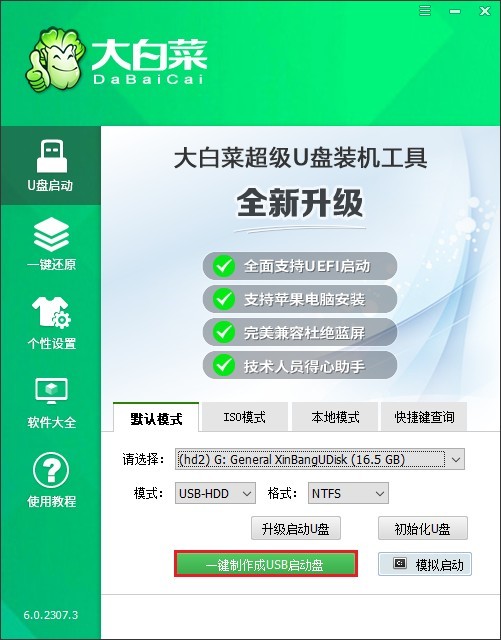
2、从MSDN网站下载Win7 ISO文件。
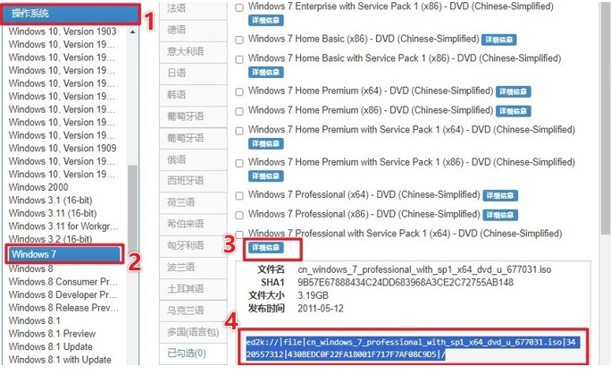
3、将ISO文件直接拖入或复制到大白菜U盘中。
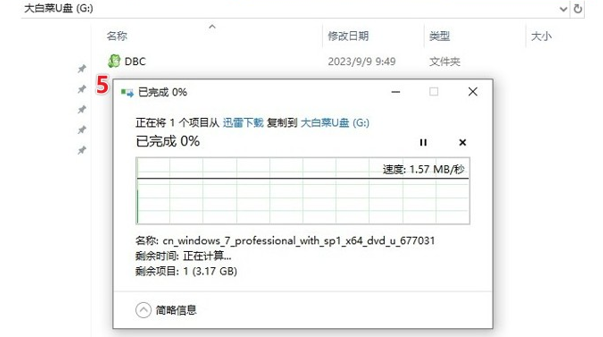
4、根据电脑品牌(如戴尔按F2)查询U盘启动快捷键。
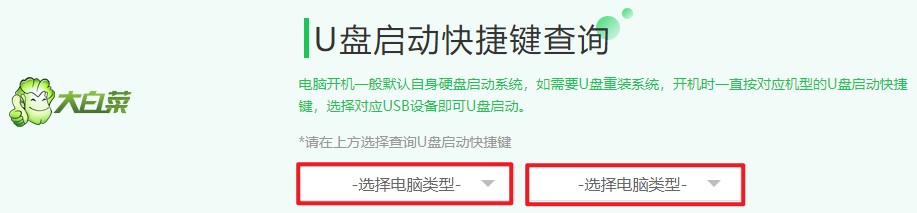
5、重启电脑,狂按启动快捷键,选带“USB”或U盘名称的选项,回车进入大白菜系统。
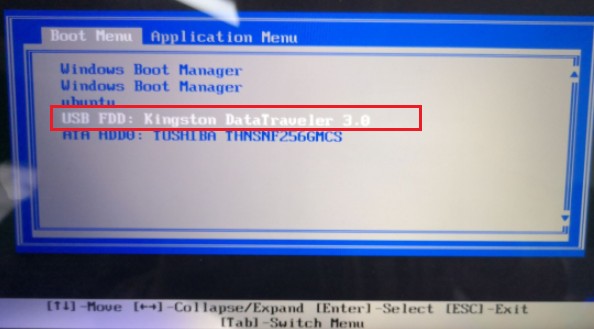
6、等待进入大白菜系统。
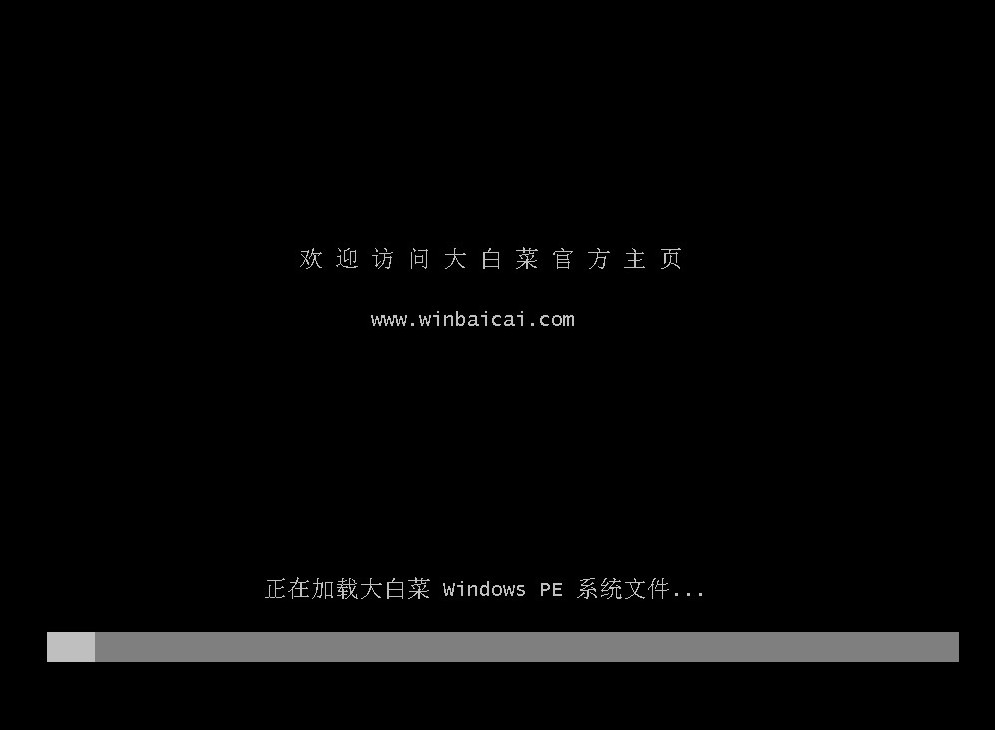
7、在大白菜桌面运行“装机工具”。选择U盘内的Win7 ISO,安装位置选C盘,点击“执行”。
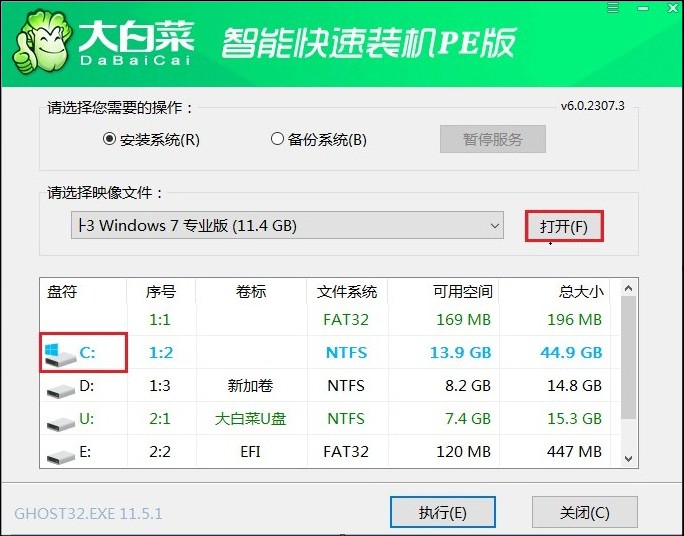
8、弹出提示时选“是”,开始安装。
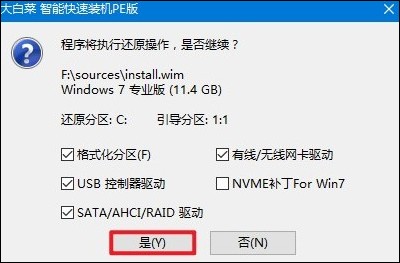
9、安装进度走完后,电脑自动重启时拔出U盘。
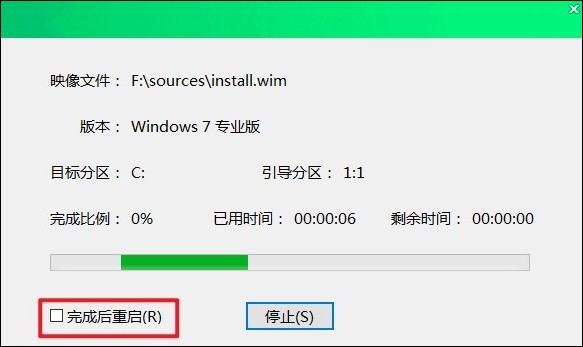
10、电脑自动配置后进入Win7桌面,重装完成。
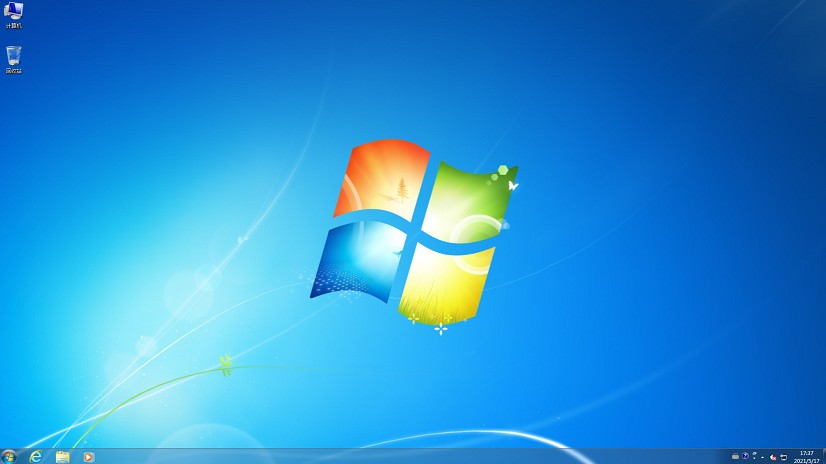
以上是,一键制作U盘启动盘win7的步骤教程。它打破了传统重装系统对专业技术人员的依赖,使我们在面对系统问题时不再无助。只需几个简单的步骤,就能自制出一个功能强大的U盘启动盘,随时准备应对可能出现的系统危机。